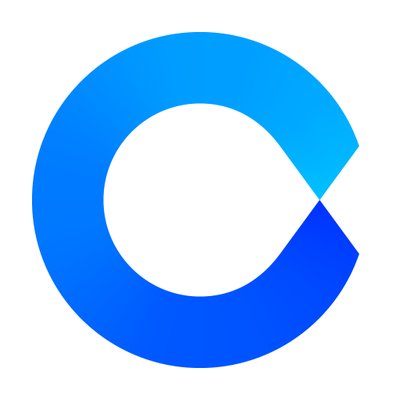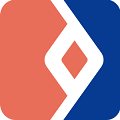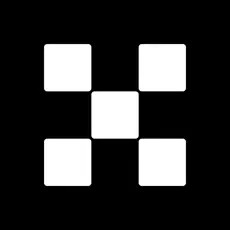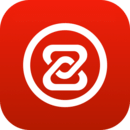微星大讲堂第二十讲:如何关闭WIN10系统的自动更新(专业版
时间:2017-04-07 来源:互联网 浏览量:
专业版本的WIN10系统关闭自动更新和家庭版WIN10关闭自动更新的方法略有不同。
闲话不多说,今天咱们接着讲下专业版WIN10系统关闭自动更新的方法。
同时按下Windows徽标键和R键打开“运行”窗口,在“打开”后面输入“gpedit.msc”,然后点击确定。
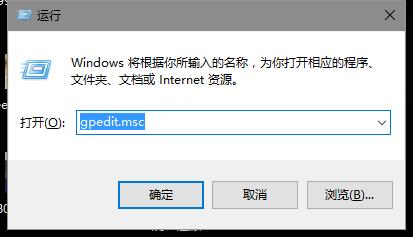
这样就打开了组策略编辑器
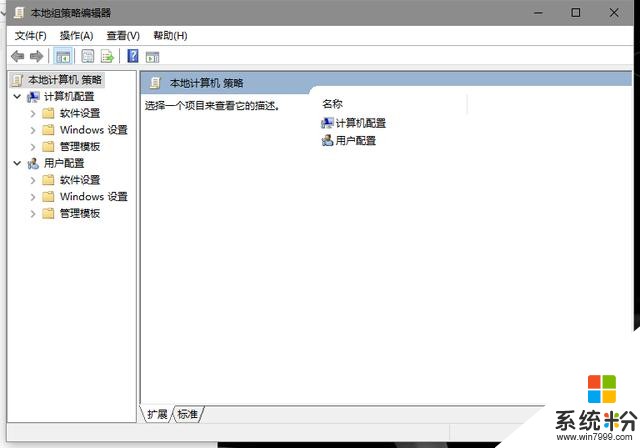
在管理模板下选择“Windows组件”
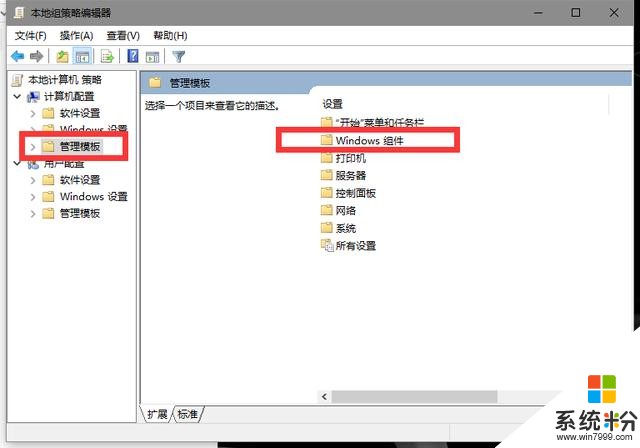
在Windows组件菜单窗口中找到“Windows更新”
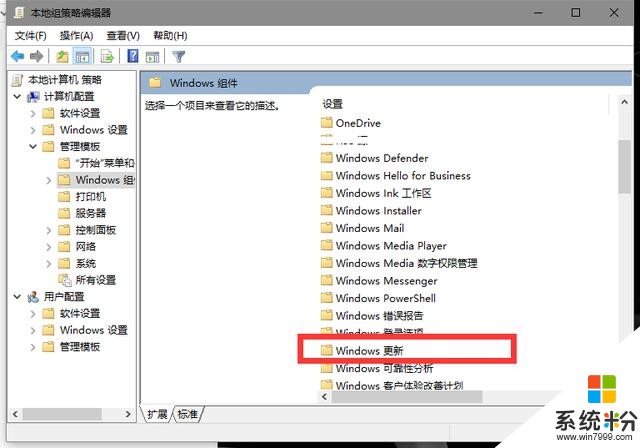
点击选择“Windows更新”子菜单项,然后在右侧的配置选项中找到“配置自动更新”。
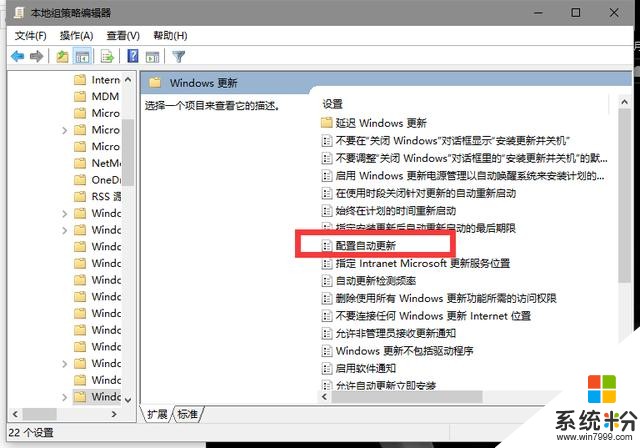
双击右侧的“配置自动更新”选项,在打开的页面中默认是未配置选项,左侧选项中选择“已禁用”,然后点击应用,这样便可以顺利关闭Windows10系统的自动更新功能啦。
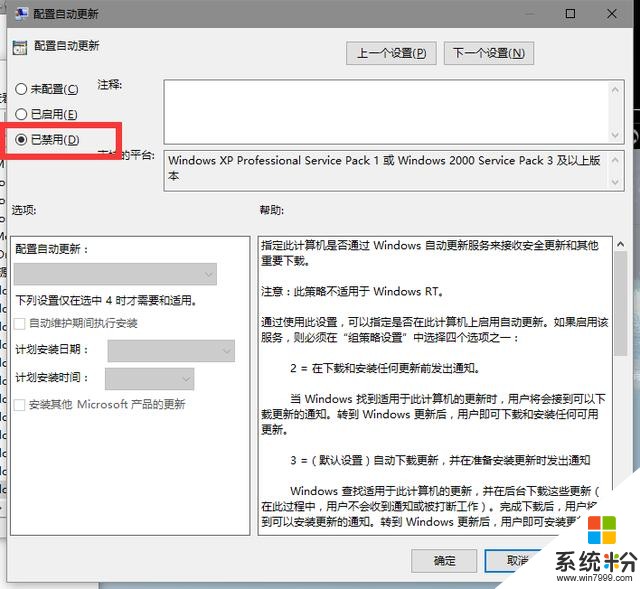
PS:专业版的WIN10系统同样适用家庭中文版关闭Windows更新的方法(可参看前面微星大讲堂第十九讲)。
以上就是本期微星大讲堂的全部内容啦~我们下期再见~~

——献给已经或即将成为龙骑士的你
我要分享:
相关资讯
热门手机应用